想必想投身与Revit二次开发的朋友们可能会出现这样的一种情景,当我们打开自己的revit(2014版本以上)时,点击附加模块,会发现缺少一个外部工具这个按钮!!!是不是Autodesk给你藏起来了,其实还真是!
接下来我就给大家演示下如何在附加模块下添加外部工具这个按钮。
本人使用的是Revit2016,所以以下是以该版本进行演示。
首先我们需要在Autodesk官网下载一个2016版本的SDK,如图所示:
另附网站:http://usa.autodesk.com/adsk/servlet/index?id=2484975&siteID=123112
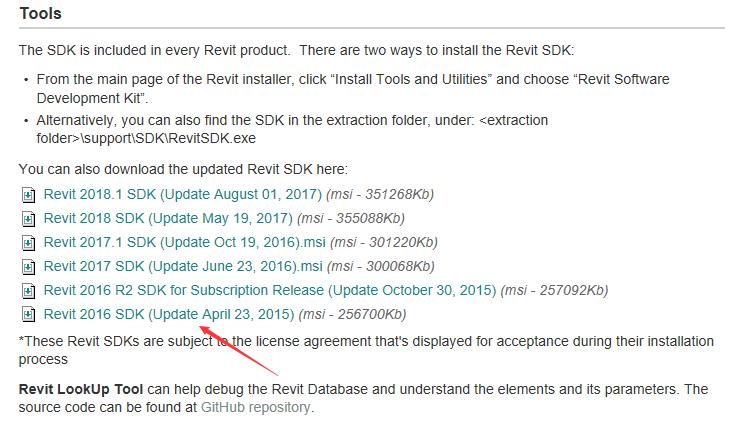
下载后进行安装,安装目录随意,这个想必大家都没问题,本人安装在了F盘下,然后打开Revit 2016 SDK文件夹中的第一个文件夹,也就是Add-In Manager文件夹,如图:
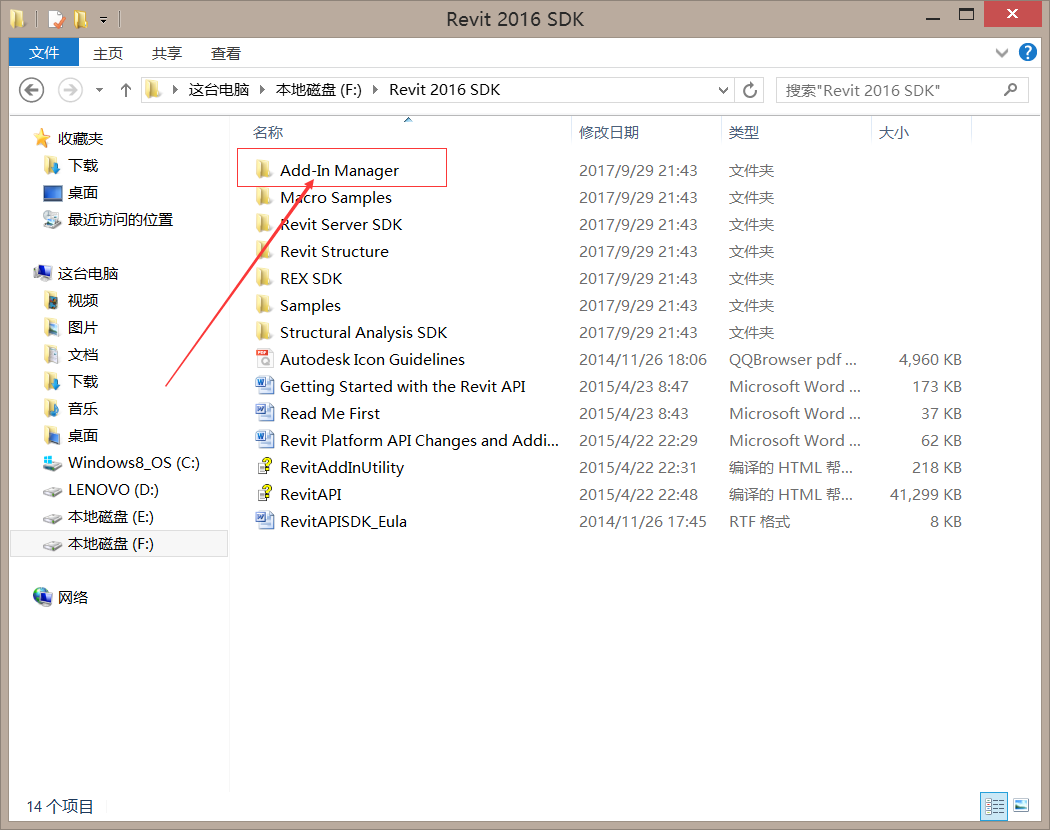
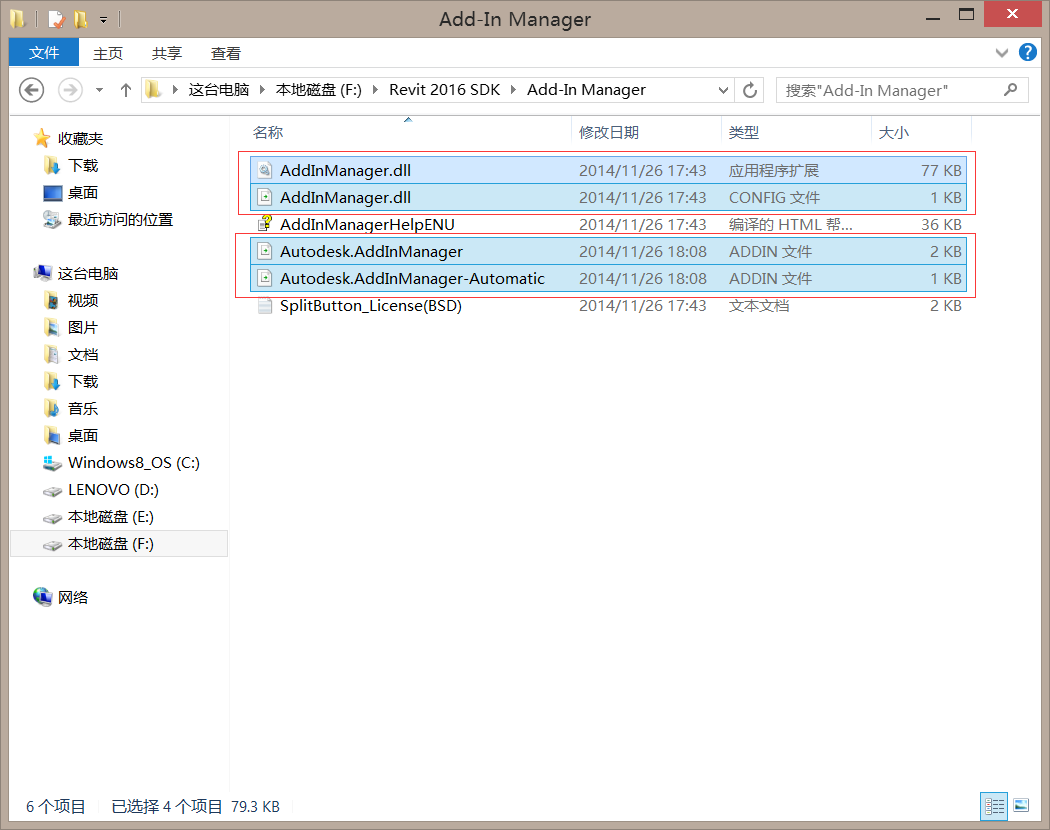
将上图中这四个高亮显示的文件复制,在C盘下Users中找到Revit的目录,强调一点需要打开隐藏的项目才能找到,可能用户不同路径也不一样,我的是在C:\Users\Lenovo\AppData\Roaming\Autodesk\Revit\Addins\2016路径下
打开后会发现里面是空的,然后将刚才复制的四个文件粘贴进去,如图:
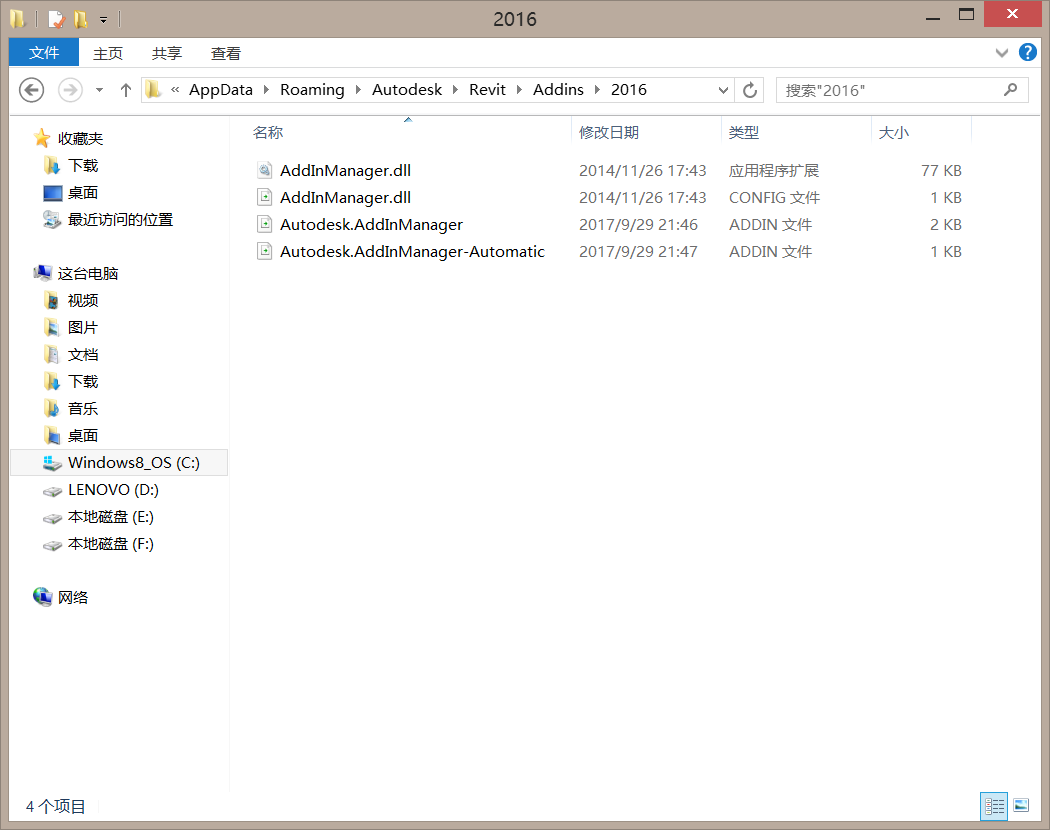
然后比较关键的一步,用记事本打开后面两个名字比较长的文件,分别是Autodesk.AddInManager.addin和Autodesk.AddInManager-Automatic,addin
复制当前文件夹的路径,我的是C:\Users\Lenovo\AppData\Roaming\Autodesk\Revit\Addins\2016,然后将两个文件所有的[TARGETDIR]用路径替换,两个文件有四处,最后结果如图:
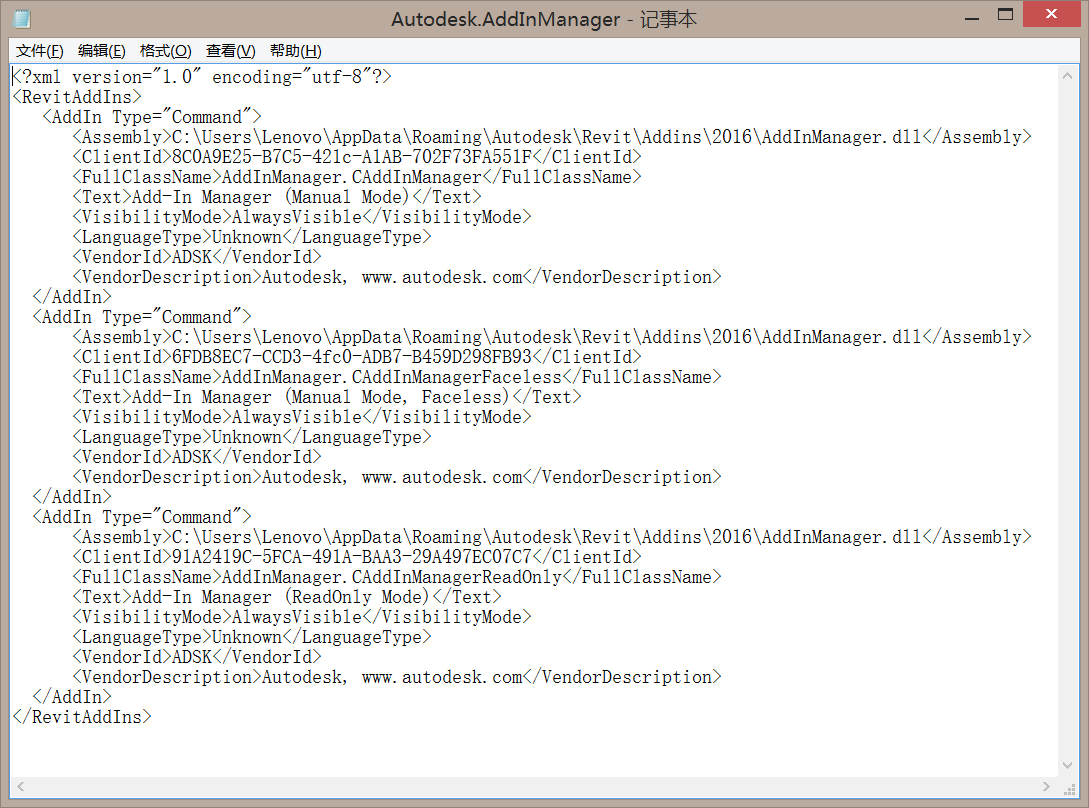
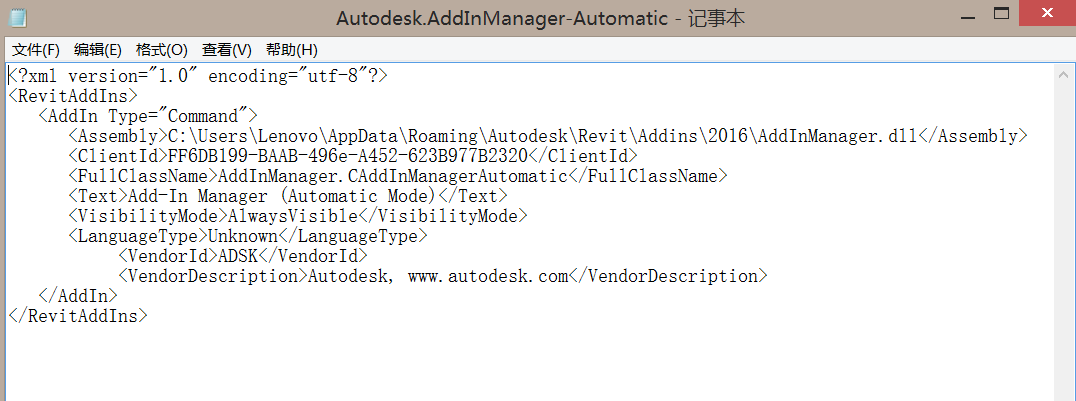
保存后关闭,打开Revit2016,点开附加模块,你会惊喜的发现多了一个外部工具按钮!
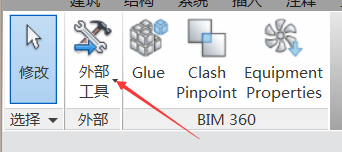
然后让我们运行一个Hello World!
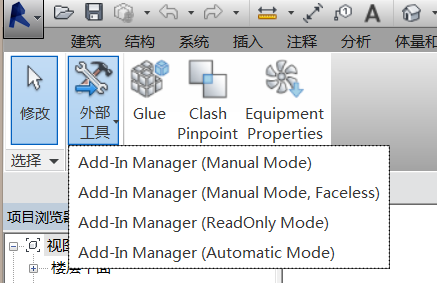
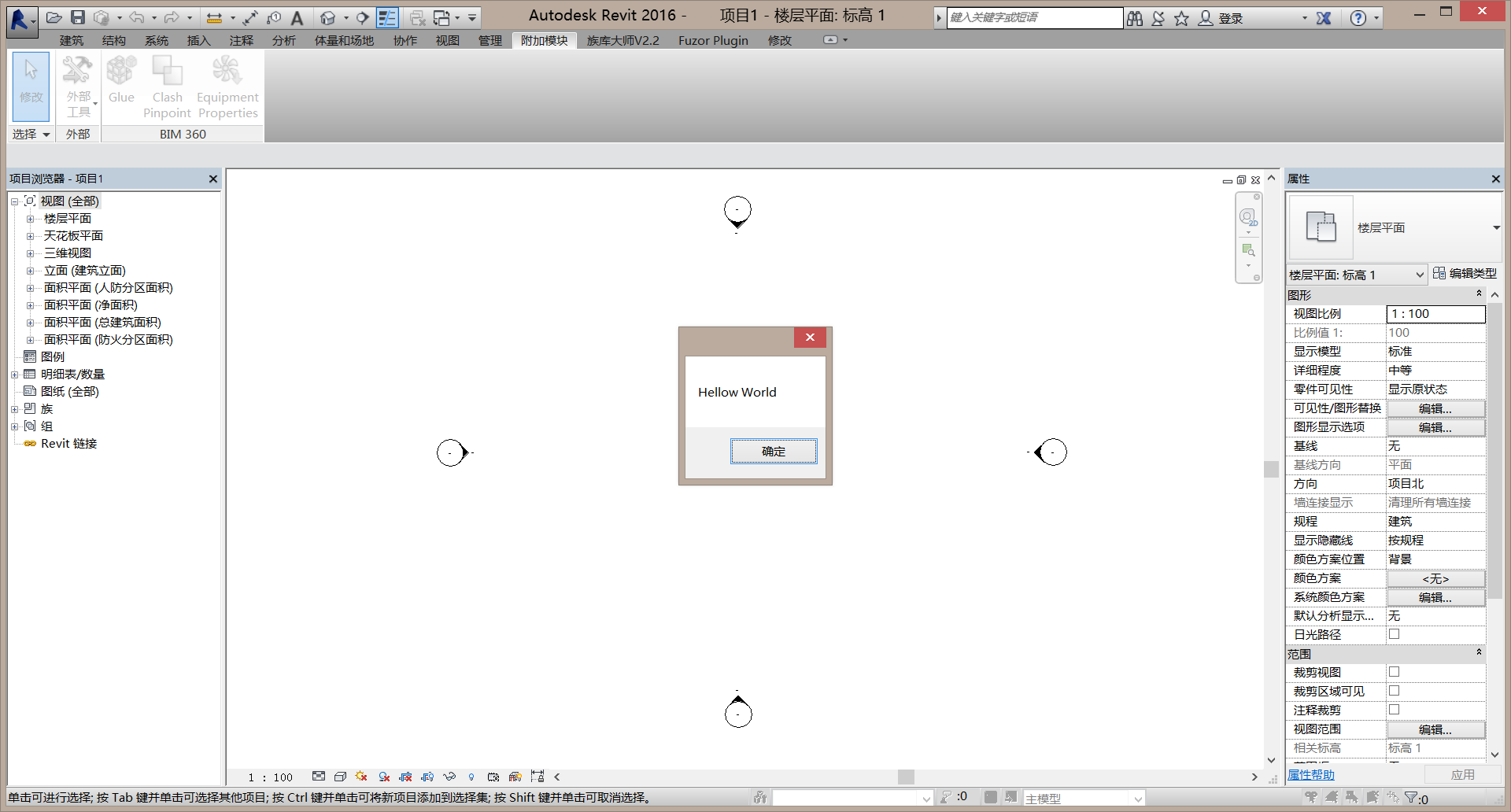
反反复复终于是搞好了这个外部工具!
此次也是参考了不少的文章和书籍,如果有不正确的地方还望指正!